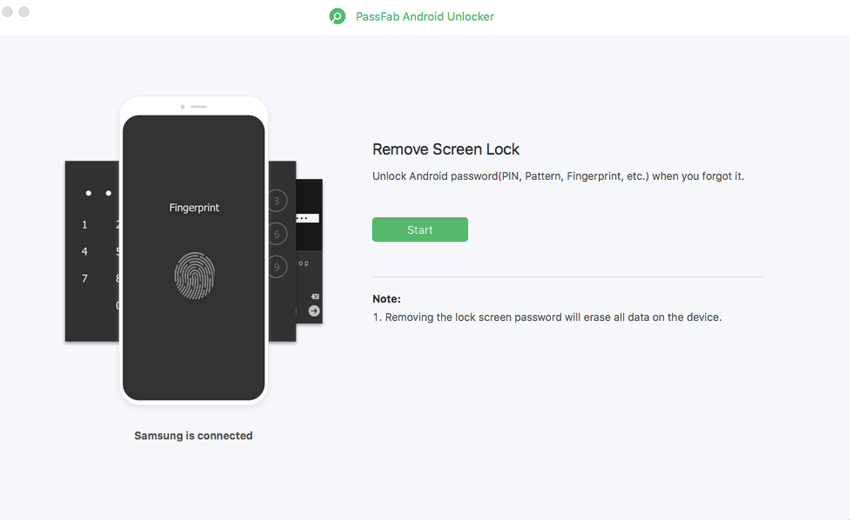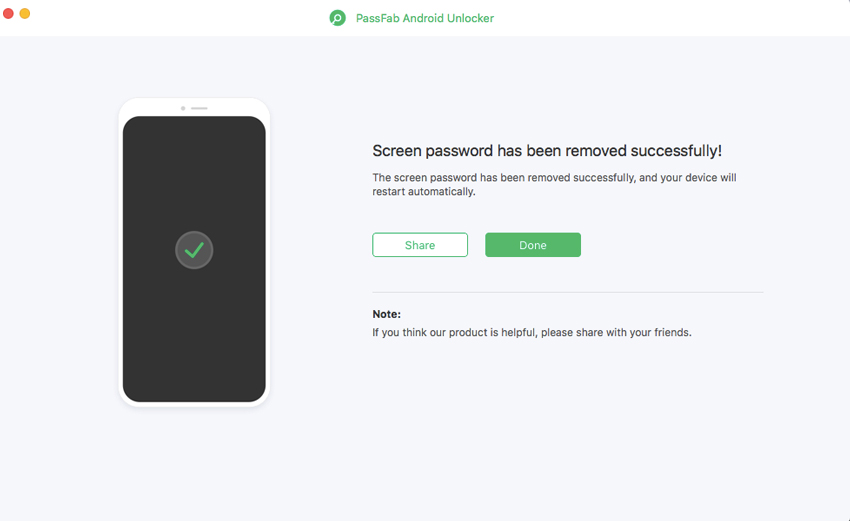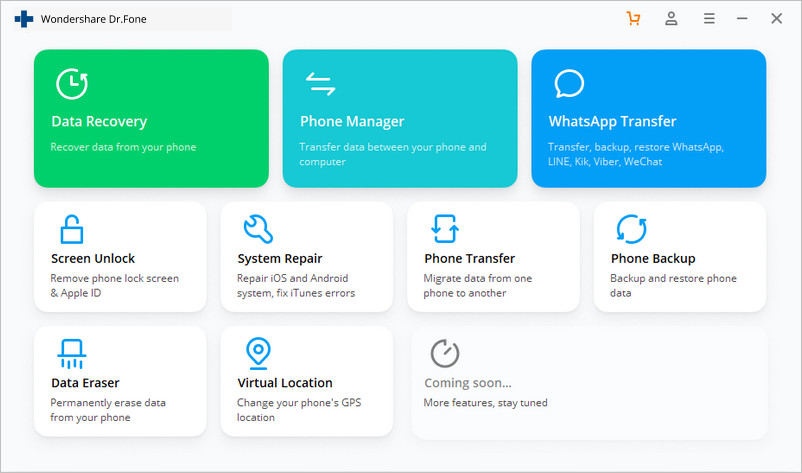Det första de flesta gör efter att ha vaknat på morgonen är att sträcka ut handen efter sin telefon. Föreställ dig ett scenario där ni alla är redo att komma ikapp med det dagliga internetskvallret och plötsligt inte kan låsa upp din Android-telefon. Jag antar att du kan stressa upp på grund av detta. En låst Android betyder att innehållet som din telefon innehåller nu är helt otillgängligt för dig, och detta låter djupt tråkigt. Oroa dig inte; vi är här för att hjälpa dig. I den här artikeln kommer vi att berätta för dig hur du låser upp din Android från Mac .
Din Android kan låsas av flera anledningar. Men i de flesta fall kan du enkelt få åtkomst till din enhet om du följer några instruktioner. Du kan enkelt låsa upp din Android-telefon från Mac. Det finns ett antal sätt genom vilka du kan få det att hända. Prova alla metoder som anges nedan och välj den som passar dig bäst. Här har vi nämnt detaljerade steg för att låsa upp Android med hjälp av Mac även utan att röra pekskärmen på din telefon. Så utan vidare, låt oss komma igång!
- Del 1: Saker att veta innan du börjar
- Del 2: Hur man låser upp Android från Mac
- Del 3: Vanliga frågor om att låsa upp Android
Del 1: Saker att veta innan du börjar
Det kan vara extremt frustrerande att glömma lösenordet till din telefon. Det är ännu värre om din telefon är helt låst. Låsta telefoner kan definitivt vara en huvudvärk. Nuförtiden utförs många uppgifter på smartphones. Om någon inte har tillgång till sin telefon kan det vara ganska irriterande.
När du får veta att din telefon är låst kommer nästa fråga säkert att vara "Hur låser jag upp min Android?" Innan vi svarar på den här frågan, låt oss lära oss lite mer om låsta Android-enheter.
1. Android lås lösenordstyper och i vilket fall kommer det att låsa en Android?
Att se till att din Android-telefon är säkrad med ett låslösenord är mycket viktigt. Lösenord hjälper din personliga information att förbli säker och privat. Om du är en Android-användare har du 6 utmärkande säkerhetsåtgärder för att skydda dina data:
- PIN-lås : En autentiseringsprocedur som kräver inmatning av en PIN-kod (Personal Identification Number).
- Lösenordslås : En teckensträng som verifierar identifiering.
- Mönsterlås : Som namnet antyder frågar det här säkerhetslåset efter ett visst mönster innan du får åtkomst till en enhet.
- Fingeravtrycksskanning : Den här funktionen samlar in användarens fingeravtryck och låser upp telefonen med hjälp av det sparade fingeravtrycket.
- Ansiktsigenkänning : Denna skanning upptäcker användarens ansiktsdrag för att låsa upp.
- Retinal scan : Ögonskanning identifierar användaren genom att samla in de unika mönstren på deras näthinna.
På tal om hur Android kan låsas, det finns två situationer att se. Efter att ha använt din telefon stängde du av den och vill nu använda den igen. Du kommer att se att den är låst och behöver autentisering för att låsas upp. Det andra fallet är att du provat så många lösenord (eller någon annan säkerhetsåtgärd som du använder) att du låses ute från systemet. Detta beror på att systemet tror att en okänd användare försöker få tillgång till dina personuppgifter.
2. Kommer upplåsning av låst Android att orsaka dataförlust eller inte?
Om du har säkerhetsåtgärder som e-postautentisering kan du enkelt få tillgång till din Android-telefon genom att återställa lösenordet. All din data kommer att förbli intakt. Men om du inte har en e-postautentisering låser du tekniskt sett upp en Android-telefon med brute force. Så, ja, det finns en hög risk för permanent dataförlust i det här fallet.
Del 2: Hur man låser upp Android från Mac
Jag kan föreställa mig hur bittert det skulle kännas att ha en olåst telefon. Det finns goda nyheter för dig. Du kan enkelt låsa upp din Android-telefon med Mac! Det finns två sätt att gå tillväga på; med PassFab Android Unlocker eller med Dr. Fone Screen Unlock. Fortsätt läsa för att lära dig om båda dessa metoder i detalj.
Sätt 1: Lås upp Android på Mac med PassFab Android Unlocker
Stressar du över en låst Android? Lämna alla dina bekymmer PassFab Android Unlocker ! Detta fantastiska verktyg har alla svar på frågor som "hur man låser upp Android-telefon med mac." Det finns många fördelar med att använda PassFab Android Unlocker. Det är ett professionellt verktyg som låter dig låsa upp din telefon genom att följa några enkla och enkla steg. Du behöver ingen extra teknisk kunskap för att använda denna programvara. Följ bara alla steg som ges, och du är bra att gå! Det kan hjälpa dig att ta bort alla typer av skärmlås mycket effektivt.
Men en nackdel som det gäller är att du kommer att förlora all din tidigare lagrade data efter att ha låst upp din telefon. Förutom det är PassFab Android Unlocker ett av de bästa tillgängliga alternativen. Följ dessa enkla steg för att lära dig hur du låser upp Android-telefon på mac:
- 01 Först av allt, ladda ner och installera programmet. När den är installerad öppnar du den helt enkelt.
02 Efter att ha startat programmet, välj "Ta bort skärmlås"-funktionen. Anslut nu din enhet till Mac med hjälp av en USB-kabel.

03 När din enhet är korrekt ansluten kommer ett fönster att dyka upp. Välj "Start" för att fortsätta.
- 04 Nu kommer ett fönster att fråga dig om att ta bort låset kommer att radera alla dina tidigare lagrade data. Välj "Ja" för att fortsätta.
- 05 Borttagningsprocessen startar nu.
06 När processen för borttagning av lås är klar klickar du på "Klar" för att avsluta processen. Grattis! Ditt Android-lås har tagits bort.

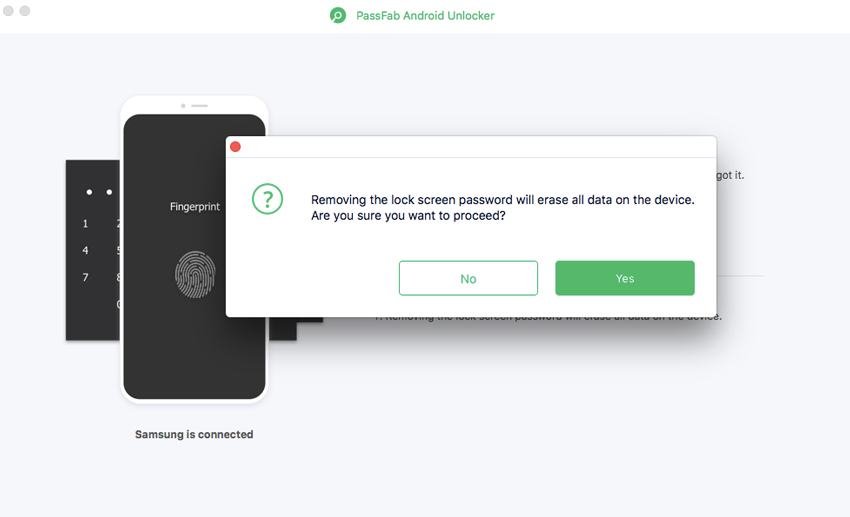
Sätt 2: Lås upp Android från Mac via Dr - Screen Unlock (Android)
Ett annat sätt att låsa upp Android på mac är att använda Dr. Denna programvara gör att du kan låsa upp alla slags lås som finns i din Android.
Fördelarna med denna programvara är att den ser till att din skärm låses upp inom 5 minuter och för vissa telefoner förlorar den inte ens sin data. Testversionen av denna programvara innehåller dock några begränsningar. Så här låser du upp Android-telefon med Dr Phone på Mac.
- 01 Ladda ner och installera programmet.
02 Kör programmet på din Mac och välj "Skärmupplåsning".

- 03 Anslut din Android till Mac med en USB-kabel och välj sedan "Lås upp Android-skärm".
- 04 Välj vilken enhetsmodell du har.
05 Följ alla instruktioner för att gå till 'nedladdningsläge'.

- 06 Nu börjar återställningspaketet att laddas ner.
- 07 När det är klart, välj "Ta bort nu".
- 08 Altfiol! Din telefon har låsts upp.
Sammanfattning
Om du har nått slutet av artikeln hoppas jag att du har svaret på din fråga om hur du låser upp Android-telefon från Mac. Nu kan du enkelt surfa på din telefon och surfa på internet. Den här artikeln ger dig enkla steg-för-steg-instruktioner, så att du inte behöver oroa dig för att göra några fel. På en sidoanteckning, se till att veta det PassFab Android Unlocker kommer alltid att ha din rygg om du någonsin stöter på ett problem som en låst Android! Skål och lycka till!
Del 3: Vanliga frågor om att låsa upp Android
F1: Finns det något sätt att låsa upp låst Android från Mac?
Definitivt! Det finns ett antal sätt att låsa upp Android från mac. Du kan antingen göra det genom att använda PassFab Android Unlocker eller Dr Screen Unlock.
F2: Kommer upplåsning av Android utan lösenord att orsaka dataförlust?
Ja, det kan hända att du förlorar din data permanent. För att vara säker på att du inte går igenom detta, försök komma ihåg ditt autentiska lösenord.
F3: Hur låser jag upp Android från datorn?
Följ alla steg som anges i artikeln för att låsa upp Android från datorn. Du behöver en USB-kabel, din Android-enhet, en dator, en kraftfull programvara som PassFab Android Unlocker, och du är redo!